Защищать компьютер от непрошенных гостей приходится всегда. Все объясняется не только возможным прямым входом в систему, но и хакерской атакой через Интернет, когда посторонним становится доступна личная информация с дисков ПК. Чтобы этого не было, следует установить защиту. Это сделать легко, если знать в точности, как на виндовс 10 поставить пароль самостоятельно.
Варианты защиты от «Майкрософт»
Существует несколько способов, как запаролить компьютер Windows 10. Здесь присутствует не только стандартная установка кода, вводимого при включении компьютера, но и другие интересные методы:
- стандартное внесение пароля учетной записи. Это как раз тот случай, когда пользователю приходится каждый раз при включении ноутбука или компьютера вводить код. Только так запускается система для последующей работы;
- отключение неиспользуемых учетных записей. Их может быть несколько, установленных на одном ПК. Чтобы посторонние не смогли войти в них, лучше отключить их совсем. Делается это через командную строку;
- отключение удаленного доступа к ПК. Таким образом происходит полная блокировка использования установленной системы на компьютере;
- отключение автозапуска программ и служб, которые не относятся к «Майкрософт». Это также обеспечит определенную защиту от входа посторонних лиц в систему.
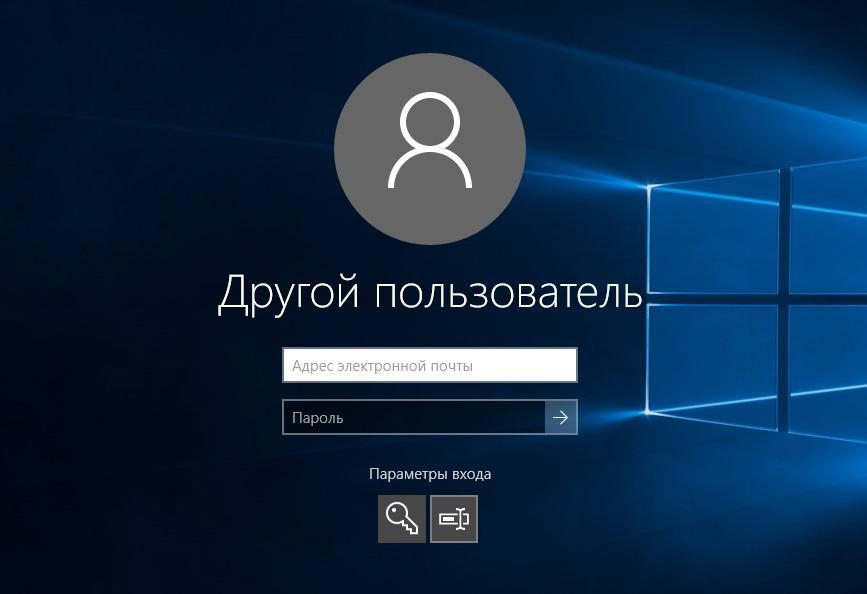
Как запретить пользователям устанавливать ПРОГРАММЫ и приложения в Windows 10 / 8 / 7 вариант 2
Экран блокировки с полем для ввода кода
К сведению! «Майкрософт» позволяет провести установку программы защиты, с помощью которой можно решить все возможные проблемы с увеличенным риском доступа. Это могут быть ShadowUser или Shadow Defender. Они поддерживаются системой разных версий, поэтому заметно облегчают пользователю задачу.
Доступные способы установки пароля при входе
Пользователь самостоятельно может установить систему защиты, когда требуется ввести установленный пароль при включении компьютера. Сделать это можно следующими способами:
- через «Панель управления»;
- через системный реестр Windows, когда приходится вводить нужные команды;
- с использованием настроек в «Учетной записи»;
- с помощью командной строки.
Обратите внимание! Можно воспользоваться и более сложными способами, но их в большинстве случаев применяют продвинутые пользователи или программисты. Для простых пользователей подойдут несложные методы.
Установка пароля через меню «Параметры»
В первую очередь в вопросе, как установить пароль на компьютер Windows 10, обращают внимание на способ, затрагивающий окно «Параметры».
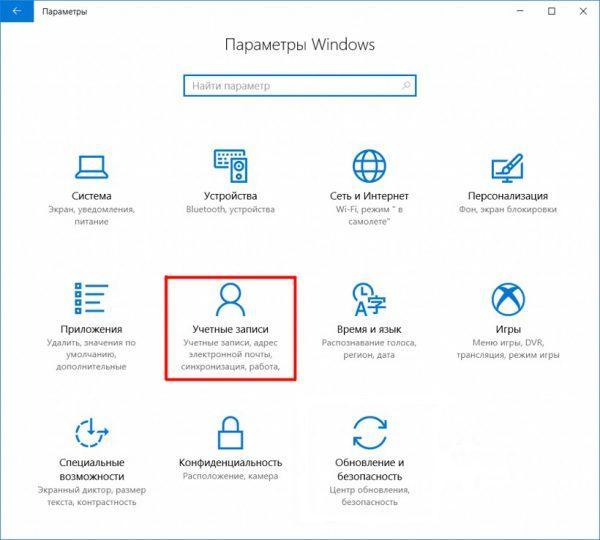
Здесь придерживаются следующей последовательности действий:
- Через меню «Пуск» нужно открыть вкладку «Параметры». Это можно сделать и другим способом, нажав на комбинацию клавиш «Windows + I».
- В окне будут предложены все возможные для изменения параметры. Следует выбрать «Учетные записи».
- Слева появится список возможных действий в «Учетной записи». Выбрать «Параметры входа».
- Прокрутить вниз колонку с правой стороны и найти «Пароль». Нажать на кнопку «Изменить».
- Откроется форма для заполнения данными. Здесь необходимо ввести свой код и подтвердить его еще раз. Если комбинации символов совпадают, пароль изменяется.
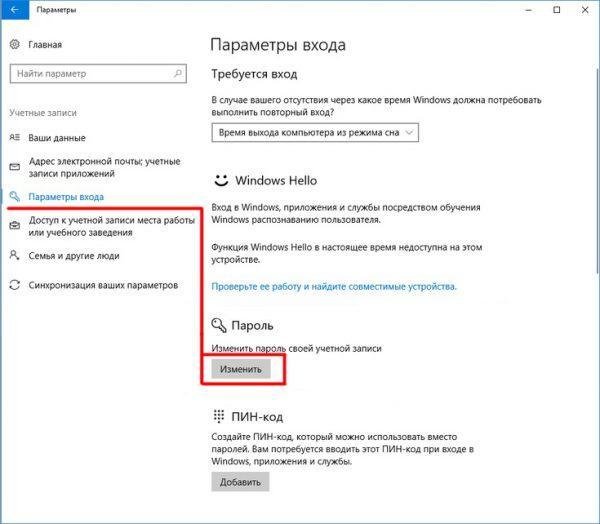
Ввод кода в окне «Параметры»
Далее рекомендуется перезагрузить компьютер, чтобы проверить введенные изменения. Сразу после запуска будет выводиться форма для ввода записи. Если этого нет, значит что-то сделано неправильно.
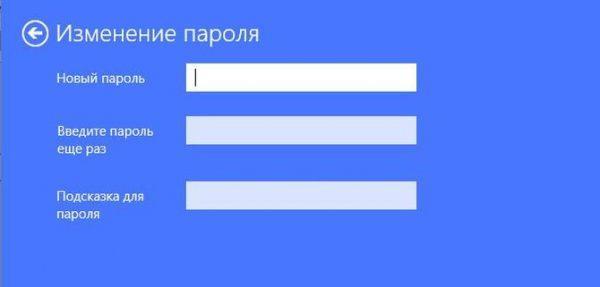
Ввод пароля и его подтверждение
Важно! Не рекомендуется вбивать пароль с использованием личной информации. В случае взлома мошенники легко получат доступ к данным владельца компьютера.
Включение аутентификации через командную строку
Существует способ установки кода через командную строку. Преимущество заключается в том, что для работы пользователю потребуется всего несколько минут.

- Необходимо нажать на комбинацию клавиш «Windows + R». Откроется окно с названием «Выполнить». Здесь предлагается список команд, которыми можно воспользоваться для осуществления определенной задачи. Для решения, как установить пароль на компьютере при входе в Windows 10, используется команда «CMD».
- Появится новое окно, в котором следует прописать команду «net users». Подтвердить свои действия, нажав на ввод.
- Откроется новая форма, в которой вписывают желаемую комбинацию для пароля. Должна получиться строка «net user_имя профиля учётной записи_желаемый пароль». Нажать на кнопку ввода.
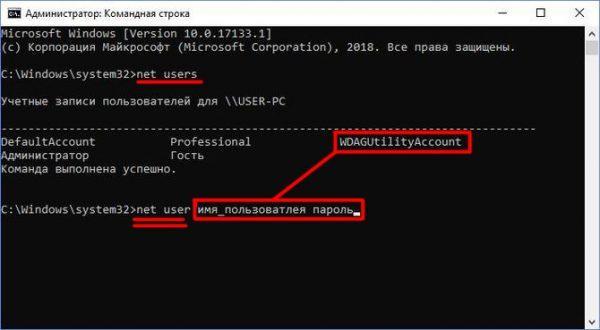
Ввод в командную строку
Далее система предложит перезагрузить компьютер, чтобы удостовериться в верности проделанных изменений.
Обратите внимание! Если захочется в дальнейшем создать новый код, нет необходимости делать это через командную строку. Можно воспользоваться любым способом, который кажется пользователю легче.
Защищенный вход через экран блокировки
Экран блокировки существует не только у телефонов, но и на компьютерах. Включается он всегда, когда пользователь длительное время не пользуется компом, или при запуске системы. Блокировка экрана помогает защитить систему от мошеннических действий, поэтому зачастую этот способ используется фирмами, в крупных офисах.
Использовать экран блокировки лучше, когда за одним компьютером работает несколько человек. Каждый раз по окончании работы одним сотрудником происходит выход из системы. Следующий сотрудник должен будет ввести свой пароль. В результате станет запускаться только его оперативная система, в которой он сможет работать в полном объеме.
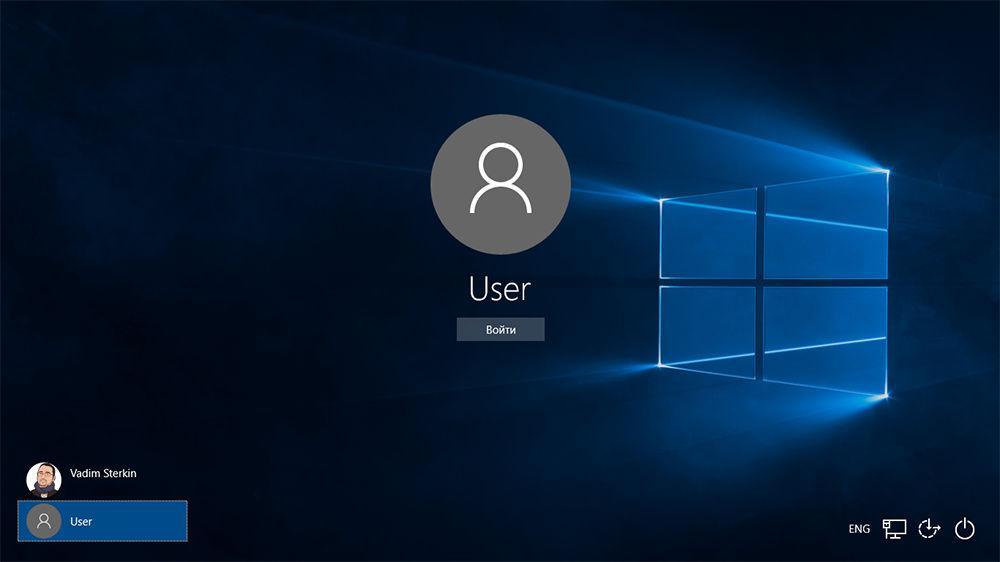
Вид экрана блокировки
Выглядит экран блокировки картинкой-заставкой. Представляется выбор системы для входа. В левом углу будут приведен список пользователей, которые могут работать именно за этим компьютером. Для ввода пароля выбирается свое имя, вводится пароль в специальную форму.
Обратите внимание! Включить экран блокировки можно нажатием комбинации клавиш «Ctrl + Alt + Delete».
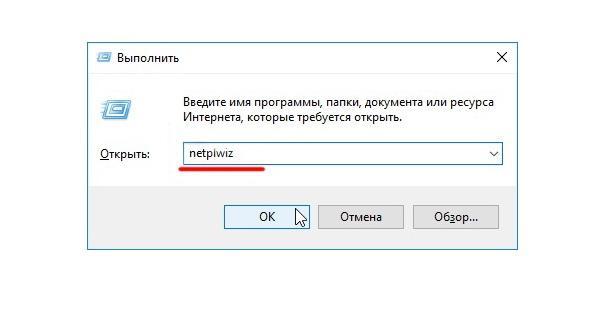
Запуск команды через экран блокировки
Как поставить пароль на виндовс 10 при входе в систему:
- Требуется нажать комбинацию «Windows + R». В открывшемся окне прописывают «netplwiz». Аналогичные действия можно проделать через меню «Пуск».
- Откроется окно «Учетные записи пользователей», где требуется выбрать вкладку «Дополнительно». Здесь будут приведены все действия, которые можно проводить при работе с компьютером и которые можно изменить, настроить на свое усмотрение. В списке находят «Безопасный вход в систему» и ставят галочку напротив «Требовать нажатия Ctrl + Alt + Delete».
- Подтвердить свои действия, нажав на кнопку «Ок».
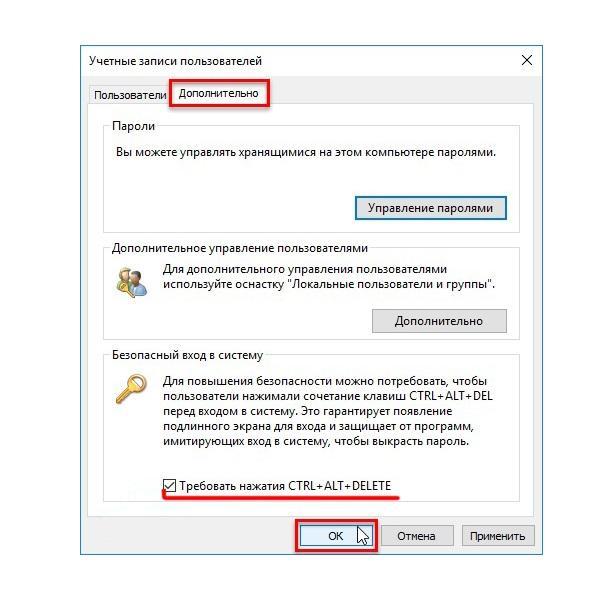
Включение команды комбинации клавиш
Теперь каждый раз при необходимости входа в систему под собственным паролем необходимо нажать клавиши. Будет активирован экран блокировки.
Использовать экран блокировки можно и в случаях, если домашний компьютер используется несколькими членами семьи. К примеру, возникли разногласия по поводу системной программы или картинки рабочего стола. Тогда каждый может сделать собственные настройки. Более того, пользователи не смогут таким образом посмотреть историю просмотров в браузере.
К сведению! Иногда, если хочется взрослым что-то скрыть от детей, лучше сформировывать отдельную систему.
Графический тип пароля на Windows 10
Графическим паролем называют новый способ защиты собственной системы компьютера. Представляется он корпорацией «Майкрософт» для программного обеспечения Windows 10. Принцип применения графического пароля сводится к использованию специальной картинки, которая разблокирует систему для входа.
Что это такое графический пароль
Графический пароль для компьютера — это способ сопоставления картинки и жестов для активации системы. В данном случае владельцу компьютера необходимо сделать несколько движений мышью по рабочему столу, чтобы произошла активация системы пользователя. Преимущества такого способа заключаются в следующих факторах:
- скорость ввода пароля. Отсутствие необходимости использовать клавиатуру заметно сокращает время на ввод данных;
- надежность. Комбинаций движений огромное количество, поэтому ни один хакер не сможет распознать их и войти в систему без владельца компьютера. При желании некоторые члены семьи могут подсмотреть набранную комбинацию цифр на клавиатуре. С графическим паролем дела обстоят сложнее;
- простота запоминания. Можно сделать пароль всего на одно движение в определенном месте, если у владельца плохая память, и он боится забыть код.
Важно! При использовании графического пароля нельзя выбирать движения, сопоставимые с картинкой. К примеру, если на рисунке имеется солнце, не следует его обводить, или вдоль ствола дерева не рекомендуется проводить линию. В таком случае злоумышленники быстро взломают сеть так, что никакие дополнительные приложения защиты не помогут.
Как установить графический пароль
Для самостоятельной установки графического пароля необходимо совершить следующую последовательность действий:
- Зайти сначала в папку «Параметры», используя комбинацию клавиш «Windows + I». Перейти в раздел «Учетные записи».
- Найти в открывшемся меню «Параметры входа» и открыть «Графический пароль». Там будет предложена функция «Добавить».
- Далее открывается форма, где можно создать свой пароль. Здесь требуется загрузить картинку и сделать несколько движений в определенных местах. Таким образом создается графический пароль.

Создание графического кода
Обратите внимание! Действия в процессе создания можно отменять.
Как только движения будут придуманы и пользователем засчитаны, можно подтверждать операцию. Система предложит перезапустить систему с предоставлением экрана блокировки. На экране будет присутствовать картинка, выбранная пользователем для создания собственного входа. Требуется сделать необходимые движения для активации компьютера.
Выши были подробно представлены способы, как установить пароль на компьютер Windows 10. Приведены рекомендации по его созданию в различных ситуациях. Не следует пренебрегать защитой компьютера, если устройство используется несколькими людьми.
Источник: mirinfo.ru
Как поставить пароль на виндовс 10


В системе windows 10 предусмотрена защита аккаунта пользователя паролем. Таким образом посторонние люди не могут воспользоваться вашим компьютером или получить доступ к вашим файлам. Это очень удобно если компьютер используется на работе, где доступ к нему не охраняется, либо в семье, для защиты от детей. Наша инструкция научит как поставить пароль на виндовс 10.
Устанавливаем пароль
Рекомендуется придумать надежный пароль и записать в блокноте, а блокнот хранить в скрытом месте. Не рекомендуются использовать для этого даты рождения, простые имена и клички животных, их слишком легко угадать. Действие обратимое, вы сможете при необходимости убрать пароль при входе. Вот все, что необходимо знать и сделать, до того как установите пароль на виндовс 10.
В параметрах
Чтобы установить пароль на вход в windows 10 воспользуйтесь параметрами. Для этого:
- Перейдите к «Пуск» оттуда в «Параметры» (выглядит как шестерня);
- Перейдите в «УчетныеЗаписи»;
- Оттуда к «ПараметрыВхода»;
- Найдите подраздел «Пароль»;
- Возможно, такого раздела не существует, тогда появится сообщение «У вашей УчетнойЗаписи НетПароля»;

- Выберите подраздел «Добавить»;

- Внесите туда придуманный пароль, продублируйте в следующей строке;
- Придумайте подсказку, которая вам поможет вспомнить его и впишите;
- Кликните «Далее»;
После этого, пароль стоит и будет запрашиваться при каждой загрузке ОС, выходе и режима СОН и после блокировки. Когда пароль записи уже есть, и предлагается его изменить, перейдите к пункту включения запроса пароля, он чуть ниже.
Быстрый способ
Наиболее быстро можно поставить пароль в windows 10 используя метод, доступный для новых версий «Десятки»:
- Воспользуйтесь комбинацией Alt+Ctrl+Delete;
- Откроется подменю, выбирайте строку «ИзменитьПароль»;

- Поле с надписью «СтарыйПароль» оставляют пустым, когда пароль не применялся;
- Впишите свой пароль и подтвердите;

- Кликните по стрелочке справа от строки в которую вводили пароль;
Теперь будет запрос пароля при входе в виндовс.
Из командной строки
Третий метод поставить пароль на входе в windows 10 связан сострокой команд. Выполняйте инструкцию:
- Выполните запуск командной строки с администраторским правом;
- Впишите в нее net users и примените «Ввод»;
- Появится полный список пользователей;
- Выберите имя тог пользователя, аккаунт которого собираетесь закрыть паролем;
- Используйте «net user имя parol» где вместо надписи «имя» впишите пользователя, аккаунт которого закроете паролем при входе;

- Нажмите кнопочку «Enter»;
После перезагрузки, блокировки или сна потребуется ввести пароль пользователя.
Графический пароль
Помимо обычного пароля, есть способ установить графический пароль на виндовс 10, что гораздо надежнее. Нужно:
- Воспользоваться кнопками «WIN+I» чтобы попасть в «Параметры»;
- Оттуда переместиться в подраздел «УчётныеЗаписи»;
- Из записей попасть в «ПараметрыВхода»;
- Оттуда в подменю «ГрафическийПароль»и кликнуть «Добавить»;

- В новом окошке запросят действующий пароль

- Кликните по «ВыборКартинки» и выберите любое изображение с ноутбука/компьютера;
- Затем нужно мышкой начертить три объекта любой формы по порядку на выбранном изображении;

- После рисования, нужно повторить три объекта, и кликнуть «Готово»;
После перезагрузки будет запрашивать графический пароль.
Включаем запрос пароля windows 10
Этот способ пригодится, если пароль установлен, но его не запрашивают. Потому что запрос выключен в настройках. Для включения надо:
- Надавить «Win+R»;
- Вписать control userpasswords2 и подтвердить кнопочкой «Enter»;

- Выбрать из списка нужное имя аккаунта и отметить подпункт «ТребоватьВвод ИмениПользователя и пароля»;

- Кликнуть «Ок»;
- Указать существующий пароль;
Чтобы активировать запрос при выходе из режима СОН, нужно:
- Перейти по пути «Параметры» —» «УчетныеЗаписи» —» «ПараметрыВхода»;
- В подразделе «ТребуетсяВход» кликните по «ВремяВыходаКомпьютера из СпящегоРежима»;
К сведению: в последних вариантах виндовс 10 есть возможность применения ПИН-кода при входе, вместо паролей.
Как поставить пароль windows 10, ПИН-код и графический пароль и выключить их видео
Источник: windowsit.ru
Установка пароля на Виндовс 10 при входе в систему

Необходимость защиты личных данных в компьютере может возникнуть у любого пользователя в любой момент времени. И один из способов сделать это – установить пароль при включении. К данному методу нередко прибегают родители для регулирования времени препровождения за компьютером своих детей.
В предыдущих статьях мы рассказывали про установку пароля при включении Windows 7, а сейчас расскажем как это сделать в Windows 10
автономная учетная запись, так как запись Microsoft требует пароль или пин код в обязательном порядке.
Итак, для начала заходим в настройки Windows 10. Делается это через область уведомлений в правом нижнем углу экрана. Нажав туда в появившемся меню выбираем “Все параметры”.
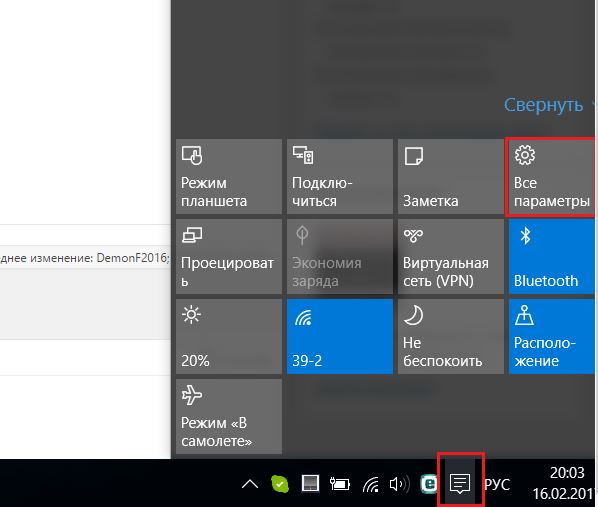
Раскрытие области уведомлений для входа в настройки windows 10
В открывшемся окне выбираем “Учетные записи”.
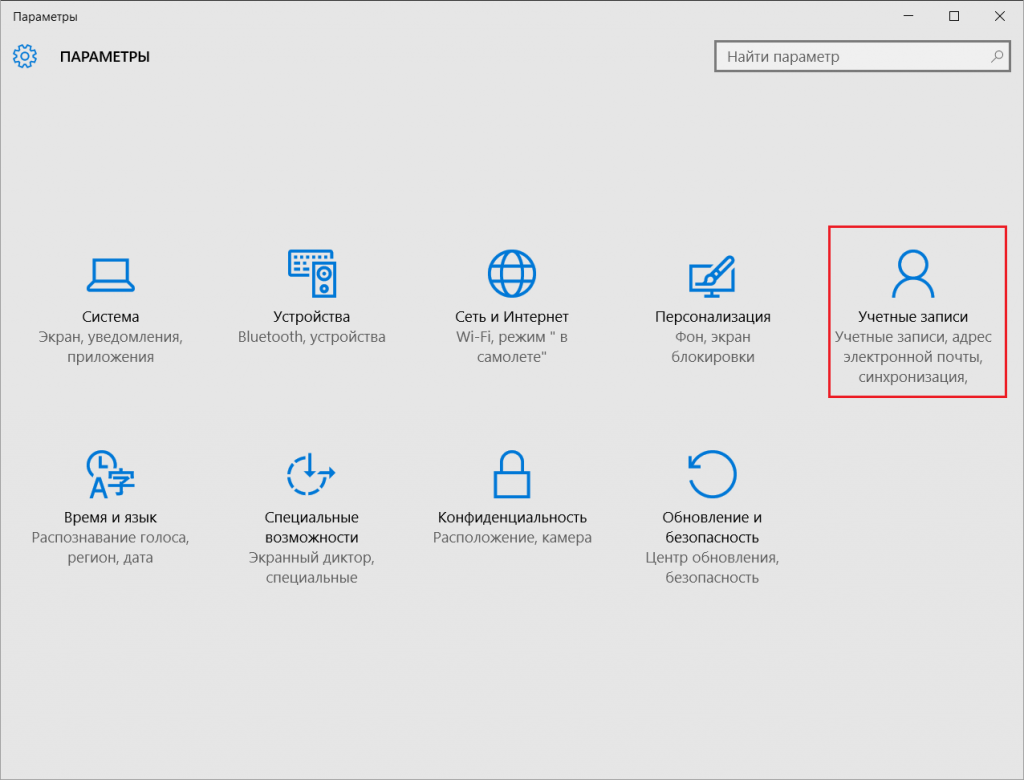
Вход в учетный записи windows 10
Далее в меню слева – “Параметры входа”.
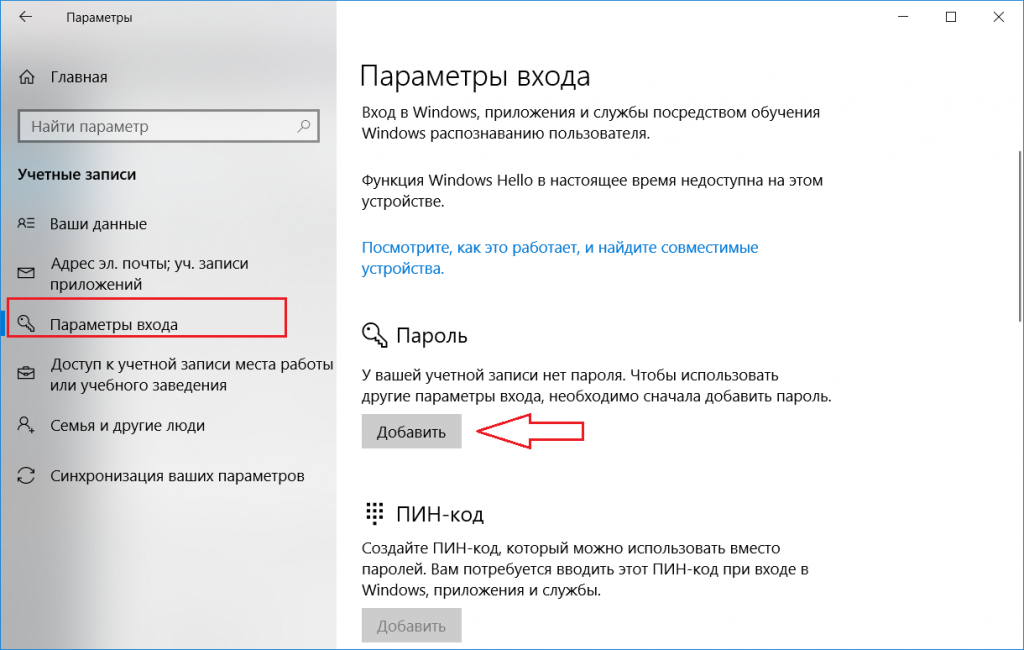
Кнопка добавления пароля в параметрах входа
В разделе “Пароль” должно быть указано что в данный он отсутствует. Нажимаем кнопку “Добавить”.
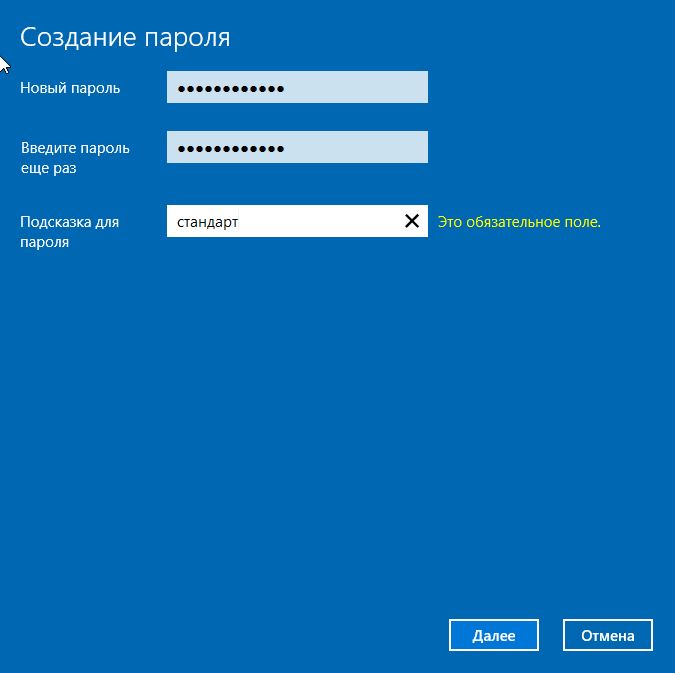
Вводим пароль и его подсказку
После этого отобразится новое коно, в котором нужно дважды указать пароль, который вы хотите установить. Также нужно указать подсказку, по которой вы сможете вспомнить пароль, если его забудете.
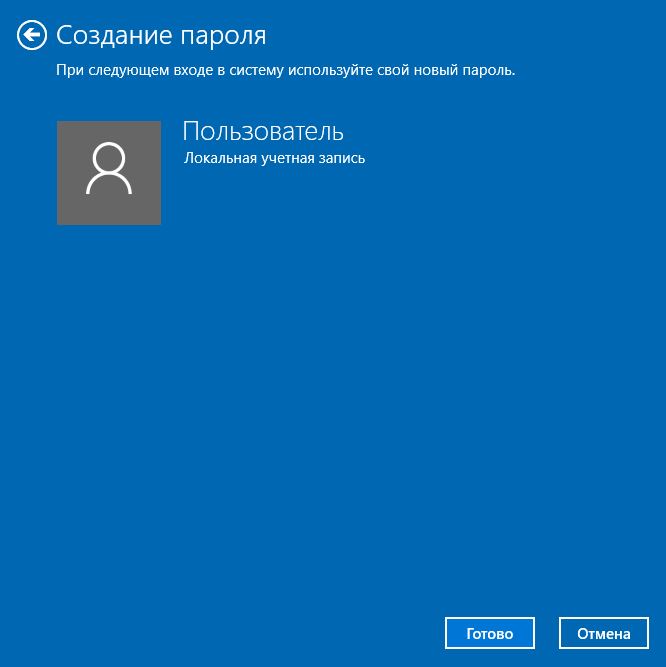
Если вдруг вы захотите убрать установленный пароль, то это можно сделать по этой инструкции.
Лучшая благодарность автору — репост к себе на страничку:
Источник: helpadmins.ru